文章详情页
Win11如何重置电脑?Win11重置电脑教程
浏览:174日期:2022-06-25 11:59:06
我们升级Win11之后,因为对系统的不熟悉可能会进行很多错误的设置,结果造成系统出现了很多问题,这时候我们不想要重装,想要将设置全部恢复到最初的样子需要怎么操作,如果你还不会可以看下面Win11系统恢复重置的教程。
教程如下
如图所示:首先进入win11系统界面点击左下角开始。
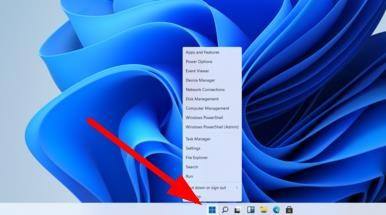
如图所示:然后在弹出的选项框点击左下方的设置选项。

如图所示:进入设置窗口中后,在右下角找到“更新与安全”并点击进入。
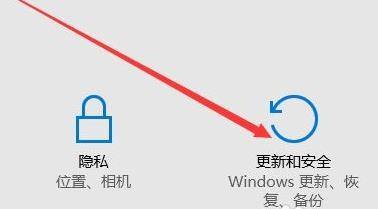
如图所示:进入“更新与安全”设置窗口后,再点击左侧的恢复。
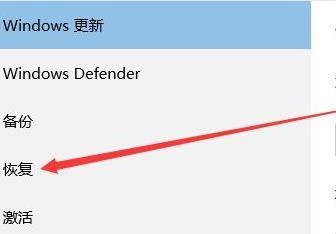
如图所示:随后在弹出的窗口中,点击重置此电脑下面的开始。

如图所示:最后会弹出一个窗口,可以选择删除所有内容,然后等待一会儿即可。
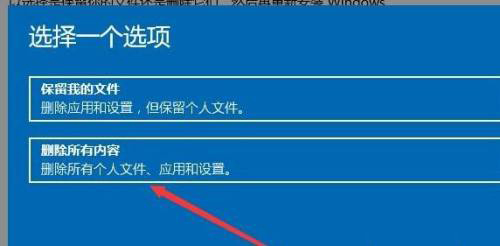
以上就是windows11重置此电脑的技巧,希望大家喜欢哦。
相关文章:
1. winxp系统中出现虚拟机不可连接网络具体处理方法2. Kylin(麒麟系统) 同时挂载USB闪存盘和移动硬盘的方法及注意事项3. Win10搜索不到到Wifi怎么办?Win10搜索不到到Wifi的解决办法4. 如何查看solaris系统的版本和位数?5. Mac版steam错误代码118怎么解决?Mac版steam错误代码118解决教程6. Win10蓝屏收集错误信息一直0%怎么办?7. Win10无法更新错误代码0x80070424怎么解决?8. OPENBSD上的ADSL和防火墙设置配置9. deepin20桌面图标样式怎么修改? deepin更换图标主题的技巧10. 统信uos操作系统怎么激活? 统信UOS系统家庭版激活教程
排行榜

 网公网安备
网公网安备